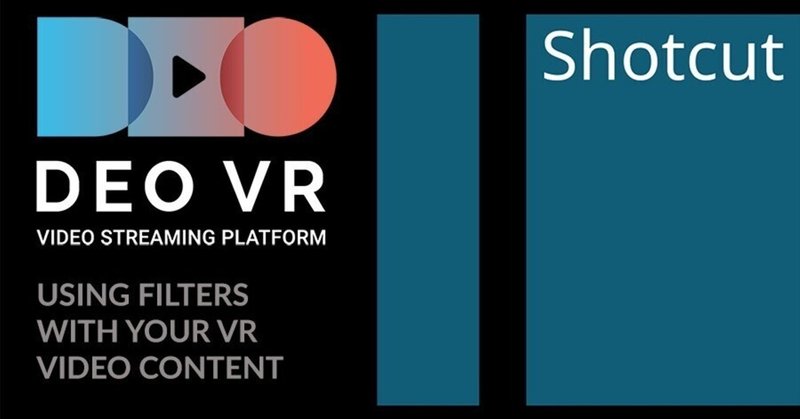
(2024.01.07) Shotcut チュートリアル 4: フィルターの使用
本家サイトをGoogle Chromeの自動翻訳機能で翻訳した文章です。
2024年1月7日の記事
無料のオープンソース VR ビデオ編集ソフトウェアShotcutを使用して、VR ビデオ コンテンツでフィルターを使用する方法を学びます。

これは、才能ある VR クリエイターXR Stereo Videoによるゲスト投稿です。彼の DeoVR チャンネルのほとんどのビデオは Shotcut でレンダリングされています。彼の他の Shotcut チュートリアルをチェックしてください。
Shotcut でフィルターを使用する
ほとんどの複雑なビデオエディタと同様に、Shotcut はさまざまなフィルターを使用して通常のビデオと VR ビデオの両方の画像を変更できます。その方法は次のとおりです。
ビデオクリップを変更するには、タイムラインでビデオクリップをクリックして選択し、「フィルタ」タブ/サブウィンドウに進み、「+」記号をクリックしてフィルタを選択します。
コマンドライン ffmpeg よりも優れている点は、Shotcut では変更をリアルタイムで確認し、各ビデオ クリップを微調整できることです。
VRフィルター
360:トランスフォーム
このフィルタを使用すると、2D 360 ビデオと 3D 360 ビデオを垂直軸上で回転して、たとえば中心を再調整できます。これは、3D VR180 カメラからのビデオを 3D 360 としてレンダリングした場合にも役立ちます。このフィルタは、他の 2 つの軸でも 2D 360 ビデオを回転できます。Shotcut では 3D のサポートがまだ直接実装されていません。FFmpeg を使用するより複雑な回避策が必要になります。
360:安定化
このフィルターはおそらく Shotcut が持つ最高かつ最も複雑な VR フィルターです。2D 360 ビデオの安定化のみをサポートしていますが、FFmpeg を使用することで 3D 360 および 3D VR180 ビデオの安定化も可能です。
このフィルタの「分析」ボックスにチェックを入れると、ビデオの再生時にビデオがファイルに書き込まれます。次に、「分析」ボックスのチェックを外して、もう一度再生します。ビデオが安定するはずです。個人のニーズに合わせてさまざまな設定を試してください。
360: 正距円筒マスク
このフィルターは視野を縮小して、画像周辺部の不要な詳細をマスクします。
デフォルトでは、このフィルタは 2D 360 のみをサポートしていますが、FFmpeg も関係する回避策を使用して、投稿した Laura Cosoi ビデオの 3D 360 および 3D VR180 で影をマスクするためにこのフィルタを使用しました。ビデオを見ると、最後にローラがフレームから外れるときに私の影が見えます。
また、手持ちのカメラでビデオを撮影する必要があり、実際に 3D VR180 ビデオを再安定化するために FFmpeg 変換を利用して 360:Transform フィルタを使用していることもわかります。
通常のフィルター
Shotcut には次のようなフィルター/ツールの長いリストがあります。
シャープ– スライダーは使いやすいです。小さいサイズを使用し、量を試してみるとよいでしょう。
ホワイトバランス- スライダーやテキストボックスも使いやすいです
ノイズを低減: HQDN3D - 高品質のノイズ低減フィルター。
VR ビデオでは空間ノイズ除去を 4% など、かなり低く抑える必要があります。ビデオとその被写体がより静的であればあるほど、時間的ノイズ除去のレベルが高くなります。時間の経過とともにピクセルの色が平均化され、ノイズ除去がより効果的に行われるため、値も高くなります。クリップ内に動きが多い場合は、より低い値を使用します。そうでない場合は、動きのある部分に一種のゴーストが発生します。動きが少ない場合は、より高い値を使用します。クリップをセグメントに分割し、動きが少ない場合は時間値を高くし、動きが多い場合は時間値を低くしてノイズを除去するのが最善です。
明るさ、コントラスト、カラー グレーディング(後者はシャドウ、中間トーン (ガンマ)、ハイライトに使用できます。
シンプルなスライダーを備えた明るさとコントラストのフィルターもあります。最近、Laura Cosoi ビデオの影を明るくしたいと思ったとき、これにはシャドウ コントロールがないと思いました。ただし、「カラー グレーディング」フィルターにあるシャドウ、ハイライト、ミッドトーン (ガンマ) コントロールはあります。
クロマ キー- グリーンスクリーンとブラックスクリーンのオーバーレイ用
このフィルターを使用すると、VR ヘッドセットの AR のパススルーと同様の方法で、グリーンスクリーン、ブラックスクリーン、またはその他の主要な色のコンテンツをビデオにオーバーレイできます。適切なキーカラーを選択すると、オーバーレイされたビデオ内でそのキーカラーが透明になります。
このフィルタは、「アルファ チャネル: 調整」フィルタと組み合わせてよく使用されます。たとえば、「ソフト縮小」モードを選択できます。
Shotcut には、個人のニーズに応じて色相、彩度、その他あらゆる種類のフィルターも用意されているため、ビデオから最高の結果を得ることができます。
DeoVR フォーラム、 Facebook 、 Redditでのディスカッションに参加してください 。
